Systém systému Windows 10 a komprimovaná pamäť načíta počítač

- 4375
- 113
- Boris Holub
Mnoho používateľov systému Windows 10 si všimne, že proces a komprimovaná pamäť načíta procesor alebo používa príliš veľa RAM. Dôvody tohto správania sa môžu líšiť (a spotreba pamäte RAM môže byť dokonca normálnym procesom procesu), niekedy častejšie - problémy s ovládačmi alebo zariadeniami (v prípadoch, keď je procesor načítaný), ale sú možné ďalšie možnosti.
Systémová a komprimovaná pamäť (systém a komprimovaná pamäť) v systéme Windows 10 - Jednou z komponentov nového pamäťového systému OS a vykonáva nasledujúcu funkciu: znižuje počet osôb na diskový súbor v dôsledku komprimovanej formy v pamäti RAM namiesto nahrávania namiesto nahrávania namiesto toho Nahrávanie na disk (teoreticky by to malo urýchliť prácu). Prečítajte si viac: Čo je komprimovaná pamäť v systéme Windows 11 a Windows 10. Podľa recenzií však funkcia nefunguje vždy podľa očakávania.
Poznámka: Ak máte na počítači veľké množstvo pamäte RAM a zároveň používate programy náročné na zdroje (alebo otvoríte 100 kariet v prehliadači), zatiaľ čo „systém a komprimovaná pamäť“ používa veľa pamäte RAM, ale, ale nespôsobuje problémy s produktivitou a neobkladá procesor desiatkami percent - je to spravidla - je to normálna prevádzka systému a vy sa nemáte obávať.

Čo robiť, ak systém a komprimovaná pamäť načíta procesor alebo pamäť
Ďalej -niekoľko z najpravdepodobnejších dôvodov, prečo určený proces spotrebuje príliš veľa počítačových zdrojov a krok -bok opis toho, čo robiť v každej situácii.
Vodič
Po prvé, ak je procesor načítaný procesom „Systém a komprimovaná pamäť“ po výstupe zo spánku (a všetko funguje dobre počas reštartu) alebo po nedávnom preinštalovaní (ako aj resetovaní alebo aktualizácii) Windows 10 by ste mali venovať pozornosť do základnej dosky alebo notebooku vašich vodičov.
V takom prípade by sa mali zohľadniť nasledujúce body
- Tento problém môže najčastejšie spôsobiť ovládače energie a ovládače pohonných systémov, najmä technológia Intel Rapid Storage (Intel RST), rozhranie Intel Management (Intel ME), ovládače ACPI, špecifické ovládače AHCI alebo SCSI, ako aj samostatný softvér niektoré prenosné počítače ( Rôzne riešenie firmvéru, softvér UEFI a podobne).

- Windows 10 zvyčajne nastaví všetky tieto ovládače a v správcovi zariadení vidíte, že všetko je v poriadku a „ovládač nemusí aktualizovať“. Títo vodiči však môžu byť „nie to isté“, čo spôsobuje problémy (pri vypínaní a výstupe zo spánku, s prácou komprimovanej pamäte a ďalších). Okrem toho, aj po inštalácii správneho ovládača, tucet môže znova „aktualizovať“, čím sa problémy vráti do práce v počítači.
- Rozhodnutím je stiahnuť ovládače z oficiálnej webovej stránky prenosného počítača alebo základnej dosky (neinštalovať z ovládača) a nainštalovať ich (aj keď sú pre jednu z predchádzajúcich verzií systému Windows) a potom zakázať systém Windows 10 aktualizovať tieto ovládače aktualizácie týchto ovládačov. O tom, ako to urobiť, napísal som v pokynoch systému Windows 10 (kde sa dôvody, ktoré sa odrážajú súčasným materiálom).
Oddelene venujte pozornosť vodičom grafickej karty. Problém s týmto procesom môže byť v nich a má byť vyriešený rôznymi spôsobmi:
- Inštalácia najnovších oficiálnych ovládačov z AMD, NVIDIA, Intel Site manuálne.
- Naopak, odstránenie ovládačov pomocou nástroja Display Uninstaller Utility v bezpečnom režime a následná inštalácia starších ovládačov. GTX 560 môže často spúšťač starých grafických kariet, ktoré môžu pracovať bez problémov s verziou ovládačov 362.00 a spôsobiť problémy s produktivitou v nových verziách. Prečítajte si viac o tom v pokynoch na inštaláciu ovládačov NVIDIA v systéme Windows 10 (to isté bude pre ďalšie grafické karty).
Ak manipulácie s vodičmi nepomohli, skúšame iné spôsoby.
Parametre súboru Poyyaling
V niektorých prípadoch je možné problém (v tomto prípade chyba) s zaťažením procesora alebo pamäte v opísanej situácii vyriešený jednoduchším spôsobom:
- Odpojte súbor Swing a reštartujte počítač. Skontrolujte, či sú problémy so systémom „Systémom a komprimovanou pamäťou“.
- Ak neexistujú žiadne problémy, skúste znova zapnúť súbor s hojdaním a urobiť reštart, možno sa problém nestane znova.
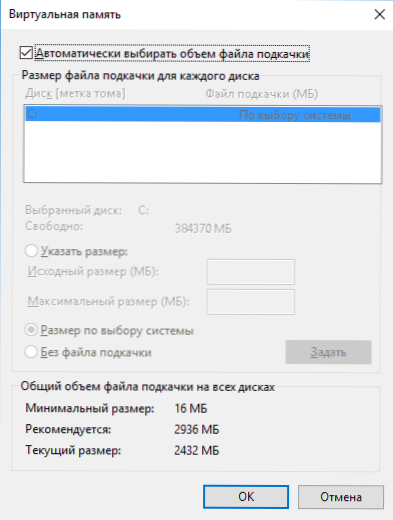
- Ak to zopakujete, skúste zopakovať krok 1, potom nastavte veľkosť čerpacieho súboru Windows 10 manuálne a znova reštartujte počítač.
Podrobne si môžete prečítať, ako deaktivovať alebo zmeniť parametre súboru pump.
Antivírusy
Ďalším možným dôvodom načítania komprimovanej pamäte je nesprávna prevádzka antivírusu pri kontrole pamäte. Najmä sa tak môže stať, ak nainštalujete antivírus bez podpory pre Windows 10 (to znamená akúkoľvek zastaranú verziu, pozri. Najlepší antivírus pre Windows 10).
Je tiež možné, že máte niekoľko programov na ochranu počítača, ktoré sú navzájom konfliktné (vo väčšine prípadov viac ako 2 antivírusy, ktoré nepočíta vstavané obrancu Windows 10, spôsobujú určité problémy, ktoré ovplyvňujú výkon systému).
Samostatné hodnotenia problému naznačujú, že v niektorých prípadoch môžu moduly Faerwola v antivírusu spôsobiť zaťaženie zobrazeného pre systém „Systém a komprimovanú pamäť“. Odporúčam skontrolovať dočasným vypnutím ochrany siete (firewall) vo vašom antivírusu.
Chróm Google
Manipulácie s prehliadačom Google Chrome vám niekedy umožňujú problém vyriešiť. Ak máte nainštalovaný tento prehliadač a najmä funguje na pozadí (alebo sa zaťaženie objaví po krátkom použití prehliadača), skúste nasledujúce veci:
- Zakážte video hardvérového zrýchlenia v prehliadači Google Chrome. Ak to chcete urobiť, prejdite na nastavenia - „Zobraziť ďalšie nastavenia“ a odstráňte značku „Použiť hardvérové zrýchlenie“. Obnoviť prehliadač. Potom zadajte Chrome: // príznaky/Nájdite na stránke položku „Hardvérové zrýchlenie pre dekódovanie videa“, odpojte ho a znova reštartujte prehliadač.
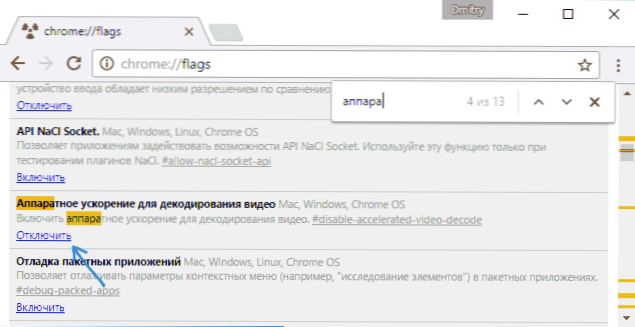
- Tam v nastaveniach odpojte „Neodpojte služby fungujúce na pozadí pri zatváraní prehliadača“.
Potom sa pokúste reštartovať počítač (konkrétne) a venovať pozornosť tomu, či sa „systém a komprimovaná pamäť“ prejavujú rovnakým spôsobom ako predtým pri práci.
Ďalšie riešenia problému
Ak žiadna z opísaných metód nepomohla vyriešiť problémy s zaťažením spôsobeným „systémom a komprimovanou pamäťou“, tu je niekoľko viac neocenených, ale podľa niektorých recenzií niekedy spúšťačov na opravu problému:
- Ak používate ovládače Killer Network, môžu byť príčinou problému. Pokúste sa ich odstrániť (alebo odstrániť a potom nainštalovať najnovšiu verziu).
- Otvorte plánovač úloh (prostredníctvom vyhľadávania na paneli úloh), prejdite do knižnice plánovača úloh - „Microsoft“ - „Windows“ - „MemoryDiagnostic“. A odpojte úlohu „RunfullMemoryDiagnostic“. Obnoviť počítač.
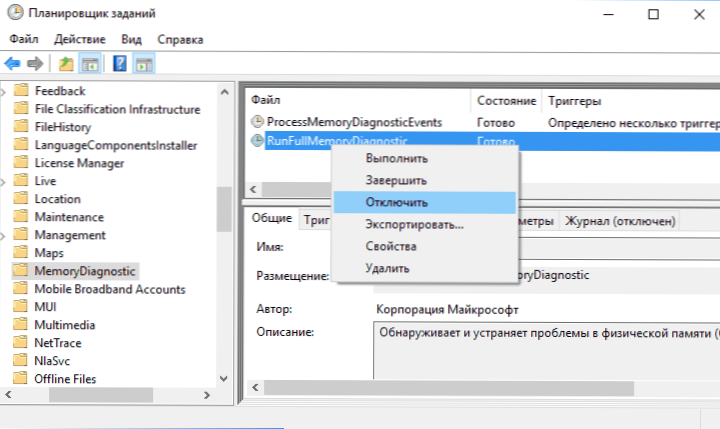
- V editore registra prejdite do sekcie HKEY_LOCAL_MACHINE \ System \ Controlset001 \ Services \ ndu a pre parameter “Štart„Nainštalujte hodnotu 2. Zatvorte editora registra a reštartujte počítač.
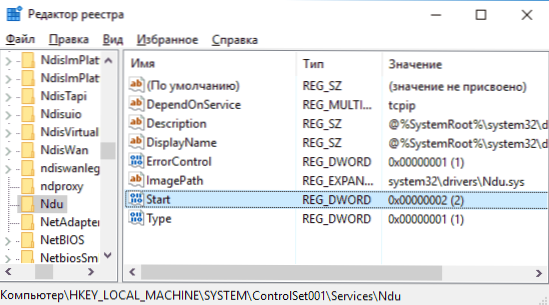
- Vykonajte integritu systémových súborov systému Windows 10.
- Pokúste sa zakázať službu Superfetch (stlačte klávesy Win+R, zadajte služby.MSC, Nájdite službu s názvom Superfetch, dvojité -Kliknite na ňom - Stop, potom vyberte typ spustenia „Zakázať“, použite nastavenia a reštartujte počítač).
- Skúste vypnúť rýchly začiatok systému Windows 10, ako aj režim spánku.
Dúfam, že vám jedno z riešení umožní vyrovnať sa s problémom. Nezabudnite na kontrolu vírusov a škodlivých programov počítača, môžu byť tiež dôvodom neobvyklej prevádzky systému Windows 10.

